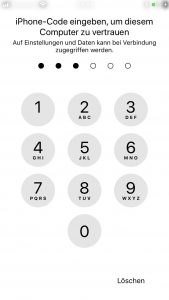 iPhone an Computer anschliessen; seit iOS 8 gibt es den Schutzmechanismus, mit welchem man dem Computer vertrauen muss. Schliesst du dein iPhone oder iPad an einen Computer an, so musst du zustimmen, damit eine Verbindung zustande kommt.
iPhone an Computer anschliessen; seit iOS 8 gibt es den Schutzmechanismus, mit welchem man dem Computer vertrauen muss. Schliesst du dein iPhone oder iPad an einen Computer an, so musst du zustimmen, damit eine Verbindung zustande kommt.
Mit iOS 11 musst du das Gerät entsperren, dann der Aufforderung zustimmen (Vertrauen) und nun noch den Passcode eingeben. Zuvor, von iOS 8 bis iOS 10, hat das zustimmen für eine Verbindung gereicht.
Vorher: iOS 8 bis iOS 10
- Schliesse das iOS-Gerät an den Computer an. iTunes muss mindestens einmal auf diesem Computer installiert und gestartet sein, damit die Kopplung funktioniert.
- Entsperre das Gerät mit Touch ID oder durch Eingabe des Passcodes (falls aktiviert).
- Tippe auf der Eingabeaufforderung “Diesem Computer vertrauen?” Auf dem iPhone / iPad auf “Vertrauen”.
- Tippe in iTunes auf Weiter. Die Vertrauensstellung zwischen dem iOS-Gerät und dem Computer ist jetzt eingerichtet.
Jetzt: iOS 11
- Schliesse das iOS-Gerät an den Computer an. iTunes muss mindestens einmal auf diesem Computer installiert und gestartet sein, damit die Kopplung funktioniert.
- Entsperre das Gerät mit Touch ID oder durch Eingabe des Passcodes (falls aktiviert).
- Tippe auf der Eingabeaufforderung “Diesem Computer vertrauen?” Auf dem Gerät auf “Vertrauen”.
- Tippen Sie in iTunes auf Weiter.
- Wenn das iOS-Gerät über einen Passcode verfügt, fordert es nun zur Eingabe des Passcodes auf. Die Vertrauensstellung zwischen dem iOS-Gerät und dem Computer wird erst eingerichtet, nachdem Sie den richtigen Passcode eingegeben haben.
Der letzte Punkt ist eine wichtige Erweiterung. Um dein iPhone oder iPad mit einem Computer zu verbinden musst du neu Touch ID nutzen können und den Passcode kennen.
(via blog.elcomsoft.com)


